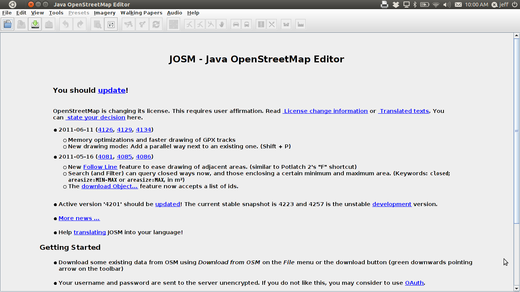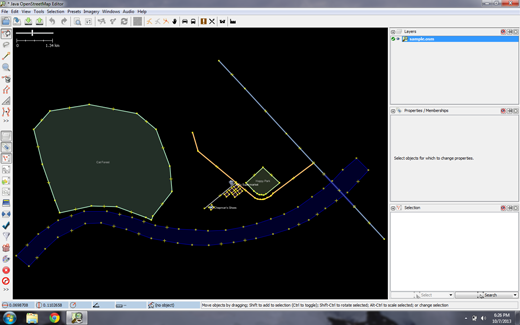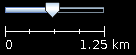JOSM gyorstalpaló
JOSM egy funkció gazdag, bővíthető, offline asztali szerkesztő OpenStreetMap (OSM) adatokhoz, melyet Javaban írtak
Támogatja az önálló GPX nyomvonalak és adataik betöltését az OSM adatbázisból, mint ahogy a töréspontokat (pontok), utakat (vonalak) meta adatokat (név/érték információk) és kapcsolatokat (pontok és vonalak rendezett sorozata). A GPX nyomvonalakat általában előzőleg letöltik a GPS vevőről vagy más forrásról.
Ez a gyorstalpaló a Java OpenStreetMap szerkesztő alapvető használatáról szól.
Az asztalról válassza . Amikor a JOSM elindul valahogy így néz ki:
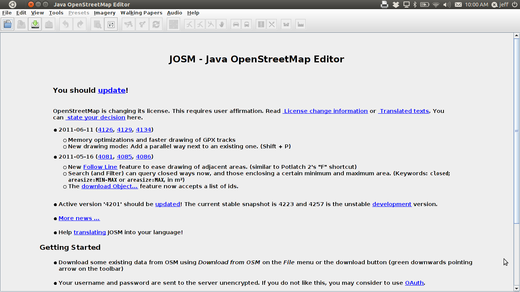
Most nyissuk meg egy minta OSM fájlt, melyet a JOSM alap térkép rajzolási módok megtanulására használunk. Vegye figyelembe ez a térkép nem valós, ez nem egy valódi hely valódi térképe, így ezt nem fogjuk az OpenStreetMap-be menteni.
Töltse le a fájlt innen: sample.osm
Most nyissuk meg a minta térkép fájlt a JOSM-ban. Kattintson az „Open” gombra a bal felső sarokban.

Keresse meg a sample.osm fájlt. Valószínűleg a letöltések mappájában van, hacsak nem mentette valahová máshová.
Kattintson az „Open”-re. Egy minta térképet kell látnia, mely ehhez hasonlóan néz ki:
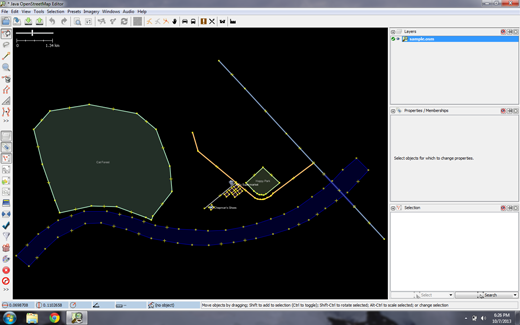
Megjegyzés
Ezeket az adatokat használjuk a különböző szerkesztési technikák kipróbálásához. Nem szabad ezeket a fiktív adatokat az adatbázisba feltöltenie.
A térkép balra vagy jobbra, fel vagy le mozgatásához tartsa nyomva a jobb egérgombot és mozgassa az egeret.
Több lehetőség van a térkép nagyítására, kicsinyítésére. Ha vagy egy egere, használhatja az egérgörgőt a nagyításra és kicsinyítésre. Ha egy laptopot használ és nincs egere, akkor a térkép ablak bal-felső részén található léptékvonalzót használhatja. Húzza a vonalzót jobbra és balra a bal egérgomb nyomvatartása mellett.
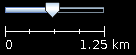
Nézzen a minta térképre. Kevés különböző objektum típus van itt. Egy folyó, egy erdő, néhány épület, számos út és pár üzlet. Egy objektum szelektálásához a bal egérgombbal kattintson rá.
Vegye észre, ahogy a különböző objektumokra kattint a minta térképen, három különböző típusú objektum van a térképen. Pontok, vonalak és alakzatok vannak.
A pontok egy szimbólummal reprezentált pozíciók. Ezen a minta térképen két pont van egy cipőbolt és egy áruház. A cipőboltot a cipő szimbólummal jelöltük, az áruházat egy bevásárló kocsival.
Sok vonal is található a térképen, melyek az utakat ábrázolják. Ha közelebbről megtekinti láthatja, hogy a vonalakon pontok is vannak. Ezekhez a pontokhoz nem tartozik szimbólum vagy más információ, a vonal helyét határozzák meg csupán.
Végül számos alakzat van a minta térképen, melyek különböző helyeket reprezentálnak - egy erdőt, egy folyót, egy parkot és épületeket. Az alakzatot egy terület reprezentálására használjuk, mint például egy mező vagy épület. Az alakzatok pontosan olyanok mint a vonalak - az egyetlen különbség, hogy a vonal kezdő és végpontja megegyezik.
Könnyen elképzelhető, hogy egy térkép ezt a három objektum típust tartalmazza - pontok,vonalak és alakzatok.Az OpenStreetMap-ben speciális terminológiát használunk, melyet megtanul, ahogy előre haladunk. Az OSM-ben a pontokat csomópontoknak és a vonalakat utaknak nevezzük. Egy alakzatot zárt útnak nevezünk, mert ez egy vonal mely ugyanabban a pontban végződik ahonnan indult.
Megfigyelheti, hogy amikor egy objektumot kiválaszt egy lista jelenik meg a térkép jobb oldalán a “Properties” nevű ablakban. Ezeket mint tegeket ismerjük. A tegek olyan információk,melyeket egy ponthoz, vonalhoz vagy alakzathoz kötöttünk, hogy leírja mi az. Többet tanulunk a tegekről a további fejezetekben. Most csak annyit kell tudnia, hogy ezek az információk segítenek az objektumunk leírásában, hogy egy erdőről, egy folyóról, egy épületről vagy valami másról van szó.
Gondoljon egy kézzel rajzolt térképre, hogyan rajzol pontokat, vonalakat és alakzatokat. Milyen más helyeket reprezentálnak legjobban pontok, vonalak, alakzatok?
Válassza ki az erdőt a térkép bal oldalán. Győződjön meg róla, hogy az erdő körüli vonalra kattint és nem az egyik pontra a vonalon.
Tartsa nyomva a bal egérgombot és húzza az egeret. El tudja húzni az erdőt egy új helyre a térképen.
Kattintson az erdőt körülvevő vonal egyik pontjára. Tartsa nyomva a bal egérgombot és húzza az egeret. Mozgatni tudja a pontot. Így tudja módosítani az objektum alakját vagy egy pontot mozgatni.
A JOSM jobb oldalán a gombok oszlopa van. Sok ezen gombok közül egy új ablakot nyit meg a jobb oldalon, mely további információt ad a térképről. Legfontosabb gombok azonban az oszlop tetején találhatók. Ezek a gombok megváltoztatják, hogy mit tud csinálni az egérrel.
A felül lévő gombok azok, melyeket a legtöbbet fog használni. Ezeket az objektumok kiválasztására és újak rajzolására használjuk.
Idáig a kiválasztás eszközöket használtuk, melyek így néznek ki:

Mielőtt elkezd rajzolni, győződjön meg arról, hogy semmit sem szelektált.
Kattintson a fekete területbe a térképen, ahol nincs semmi, hogy semmi se legyen szelektálva.
Kattintson a második ikonra, a Draw eszközre.

Keressen egy üres terültet a térképen és duplán kattintson az egérrel. Ez egy pontot fog rajzolni.
Egy vonal rajzolásához kattintson egyszer. Mozgassa az egerét és kattintson ismét. Folytassa amíg elégedett lesz a vonalával. vonal lezárásához kattintson duplán az egerével.
Rajzoljon egy alakzatot ugyanúgy ahogy vonalat rajzol, de az alakzat befejezéséhez duplán kattintson a pontra, ahol elkezdte a vonalat.
Most már tudjuk hogyan rajzoljunk pontokat, vonalak és alakzatokat, de még nem adtuk meg, hogy mit reprezentálnak. Az akarjuk, hogy megmondhassuk a pontjaink üzletek, iskolák vagy valami más és az alakzataink mezők, épületek vagy valami más.
Kattintson a Select eszközre a bal oldali gomb oszlopban.

Válassza ki az egyik objektumok amit a rajzeszközzel rajzolt.
A felső menüben kattintson a “Presets”-re és válassza ki a hely típust amit definiálni szeretne.
Amikor egy beállításra kattint egy űrlap bukkan fel további információkat kérve. Nem kell minden mezőt kitöltenie, de érdemes néhány mezőt felvenni mint például az objektum neve.
Amikor befejezte a az adatok bevitelét kattintson az “Apply Preset”-re. Ha minden jól ment a pont, a vonal vagy alakzat színe megváltozik vagy egy szimbólum jelenik meg. Ez azért történik, mert megadta, hogy mi az.
Most rajzoljunk egy térképet, hogy gyakoroljuk a technikákat amit eddig tanult. Újra elkészítheti a térképet, melyet az előző lapokon rajzolt.
Húzza el a térképet a minta térképből. Tartsa nyomva a jobb egér gombot és húzza az egeret amíg egy üres területet kap a rajzoláshoz.
Használja a Draw eszközt pontok, vonalak és alakzatok létrehozására. Írja le mik ezek az objektumok, a Preset menüből kiválasztva.
Amikor befejezte egy saját térképpel rendelkezik, hasonló a minta térképhez, melyet a sample.osm tartalmazott.
Ha már megismerte az alapvető szerkesztési technikákat érdemes lenne a figyelmét a valós elemek térképezésére.
Megjegyzés
Nagyon fontos, hogy először eltávolítsa a réteget a minta adatokkal. Ezek fiktív adatok és nem szabad feltölteni őket az OpenStreetMap adatbázisba (újabb JOSM kiadások automatikusan meggátolják ezt).
A Layers ablakban a képernyő jobb felső részén válassza a sample.osm réteget. Majd kattintson a szemétláda ikonra annak az ablaknak jobb alsó sarkában. A réteg helyi menüjéből is kiválaszthatja a törlést alternatív megoldásként.